想在 Win10 电脑上将日历置于桌面?不用担心!php小编小新将手把手教你,轻松实现。只需打开控制面板并找到“时钟、语言和区域”,即可完成操作。接下来,让我们深入了解具体步骤,让你的桌面焕然一新!
win10怎样把日历显示在电脑桌面
1、点击左下角“开始”打开“控制面板”。
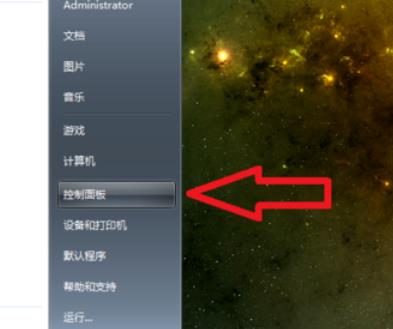
2、在新界面选择“时钟、语言和区域”。
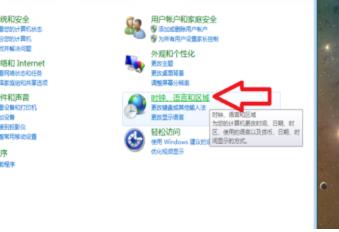
3、在“日期和时间”中选择“向桌面添加时钟和工具”。
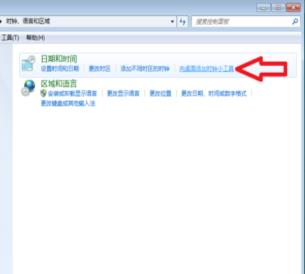
4、在弹出窗口双击“日历”即可。
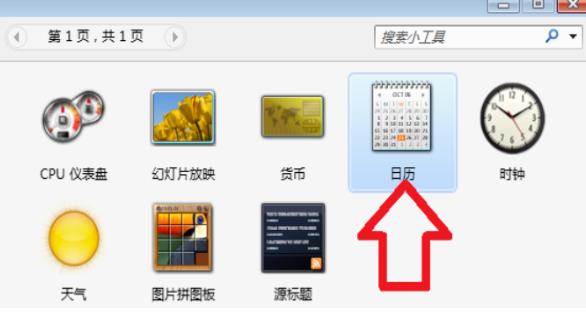
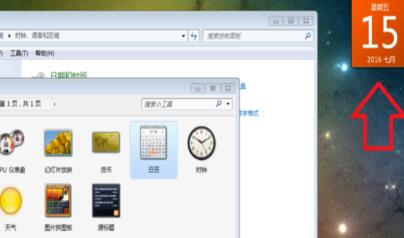
以上是win10怎么把日历放在桌面显示 win10怎样把日历显示在电脑桌面的详细内容。更多信息请关注PHP中文网其他相关文章!




